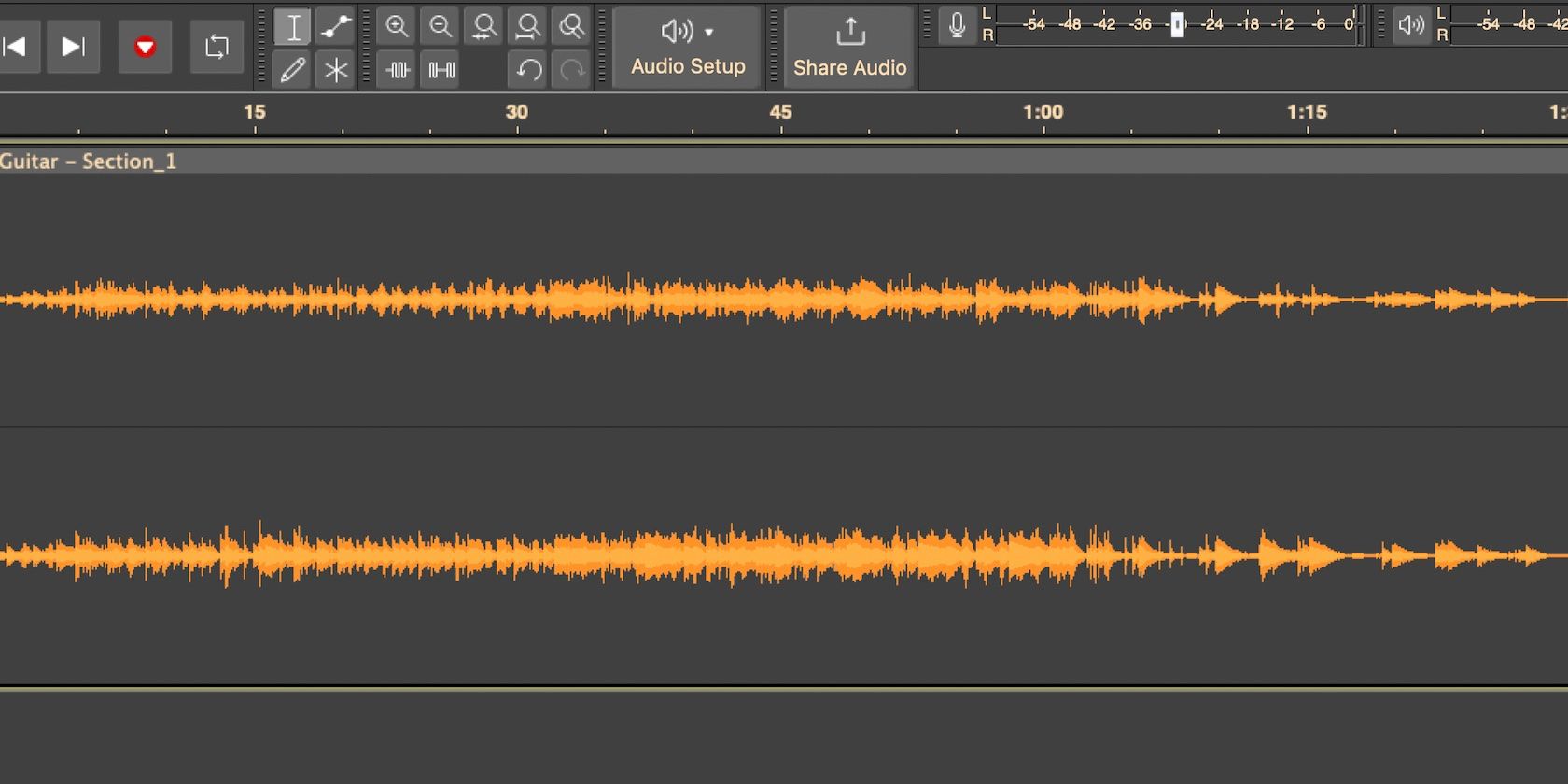با این افزونه های ضروری به Audacity قابلیت اضافه کنید. و آنها نیز رایگان هستند.
پلاگین ها بهترین راه برای گسترش عملکردهای خلاقانه در Audacity هستند، اما اگر در این نرم افزار تازه کار هستید، سخت است بدانید از کجا شروع کنید. با تعداد زیادی افزونه خارق العاده و رایگان برای انتخاب، ارزش شروع با موارد ضروری را دارد.
مجموعهای را گردآوری کردهایم که شامل یک اکولایزر، کمپرسور و ریورب است که برای تولید همه چیز، از موسیقی گرفته تا کتابهای صوتی و پادکست، افکتهای ضروری هستند. علاوه بر این، افزونه FFmpeg برای گسترش نوع فرمتهای صوتی/تصویری که میتوانید وارد کنید ضروری است، و افزونه بررسی ACX برای مقایسه استانداردهای پخش کتاب صوتی ضروری است.
دانلود افزونه مناسب
قبل از دانلود یک افزونه، مهم است که بررسی کنید نسخه افزونه هم با سیستم عامل شما و هم با نسخه Audacity که دارید مطابقت داشته باشد.
انتخاب نسخه افزونه مناسب برای سیستم عامل شما ساده است. به سادگی صفحه دانلود را برای نصب کننده های لینوکس، ویندوز یا مک اسکن کنید. اگر سیستم عامل خود را نمی بینید، ممکن است افزونه در دسترس شما نباشد. راهنمای Audacity اطلاعات بیشتری برای نصب افزونهها دارد، اگر قبلاً این کار را نکردهاید.
نکته بعدی که باید مراقب آن باشید، انتخاب معماری ساخت مناسب است. به عنوان مثال، پلاگین های 64 بیتی فقط می توانند بر روی نسخه 64 بیتی Audacity نرم افزار اجرا شوند. به همین ترتیب، افزونه های 32 بیتی فقط روی نسخه 32 بیتی Audacity کار می کنند. اگر یک کامپیوتر مک دارید، کمی پیچیدهتر میشود، بنابراین به طور جداگانه کمی بیشتر به آن خواهیم پرداخت.
بررسی کنید چه نسخه ای از Audacity دارید
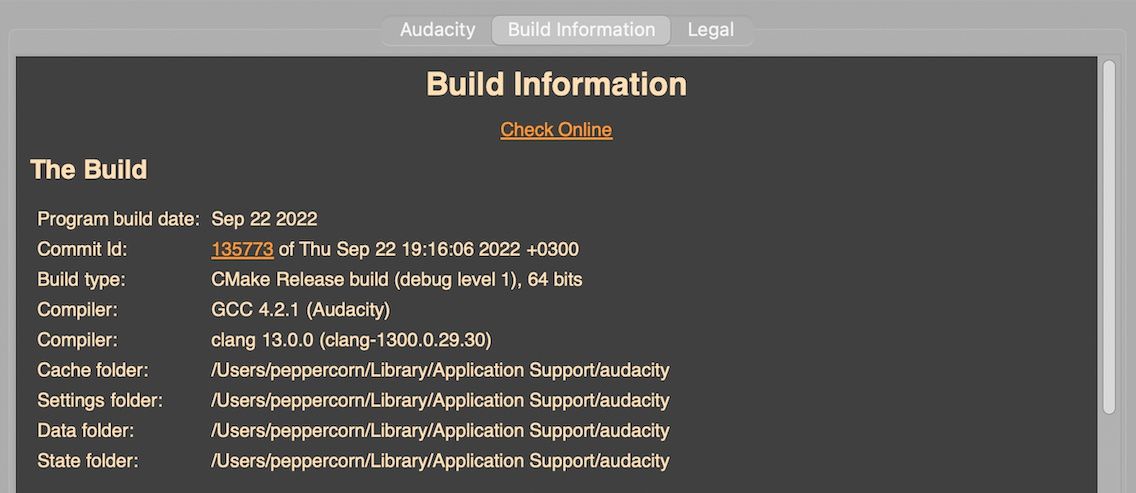
با باز کردن Audacity و استفاده از نوار منو برای رفتن به Audacity > About Audacity، به سرعت بررسی کنید که چه نسخهای دارید. وقتی پنجره محاوره ای ظاهر شد، تب Build Information را انتخاب کنید. در زیر ساخت نوع، می توانید ببینید که آیا Audacity 64 بیتی یا 32 بیتی را اجرا می کنید.
پلاگین های Audacity برای مک اینتل در مقابل اپل سیلیکون
همانطور که قبلاً گفتیم، هنگام بارگیری افزونه های Audacity برای رایانه های مک می تواند کمی گیج کننده باشد. دلیل آن این است که برخی از افراد ممکن است مک قدیمیتری داشته باشند که تراشه اینتل (x86-64) را اجرا میکند، در حالی که برخی دیگر از Apple Silicon Mac جدیدتر (arm64) استفاده میکنند.
قبل از ادامه، دریابید که آیا مک شما از Intel یا Apple Silicon استفاده می کند. افزونه هایی که به طور منظم به روز می شوند، بسته به محدوده پشتیبانی، احتمالاً نسخه ای را برای Intel 32/64-bit یا M1/ARM فهرست می کنند. مطمئن شوید که یکی را انتخاب کنید که با رایانه شما مطابقت دارد.
1. کمپرسور دینامیک کریس
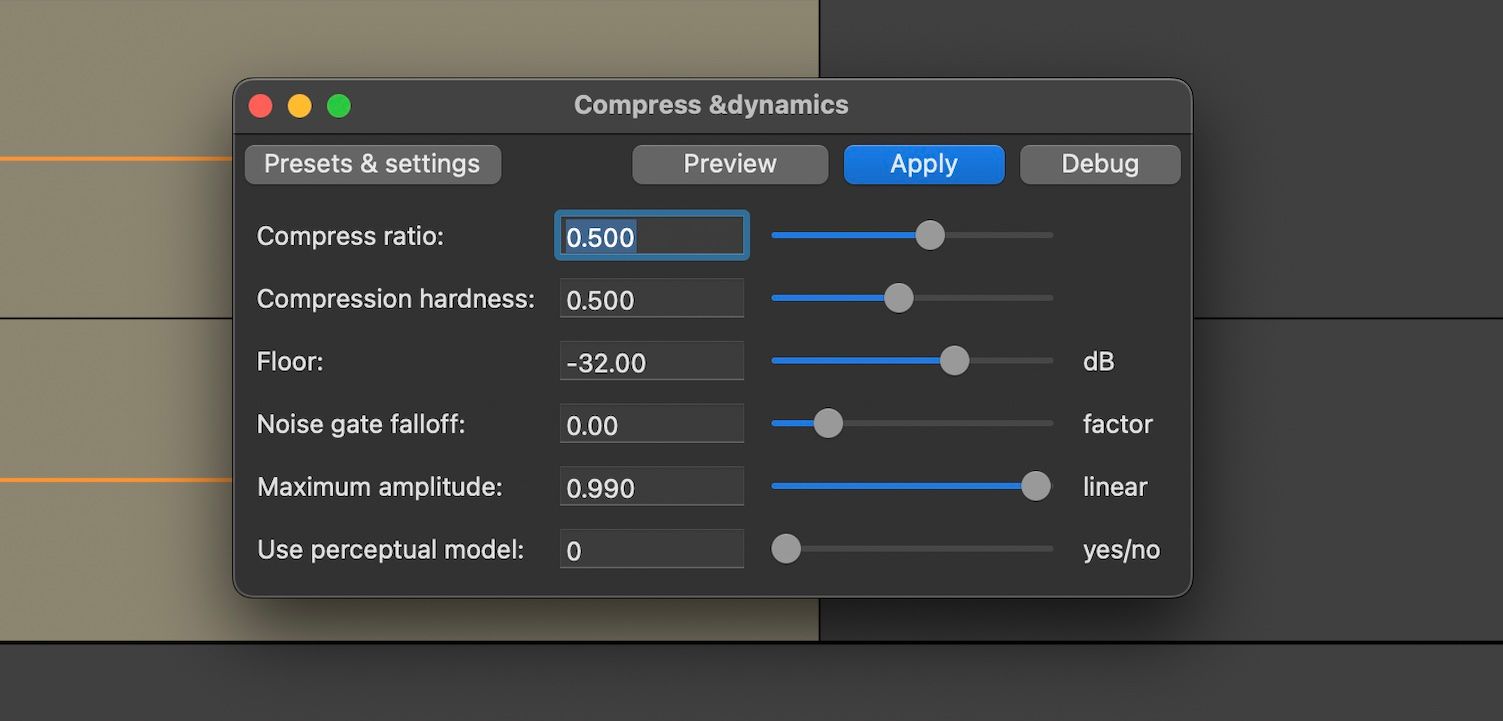
این کمپرسور توسط بسیاری از طرفداران Audacity استفاده می شود و بیش از یک دهه است که وجود دارد. فقید کریس کپل خالق این افزونه ماندگار بود که اکنون در وب سایت The Audacity to Podcast میزبانی شده است. در اینجا میتوانید دستورالعملهای نصب را بیابید، اگرچه اضافه میکنیم که نصب آن با استفاده از Audacity Tools > Nyquist Plugin Installer آسانتر است.
مانند یک پلاگین Reverb، فشرده سازی به طور گسترده در تمام تولیدات صوتی استفاده می شود. رابط کاربری این افزونه ساده است و در عین حال پارامترهای کلیدی را به شما ارائه می دهد که ارزش بازی کردن با آنها را دارند. برای نگاهی بیشتر به این افزونه، سعی کنید آموزشی که در داخل پوشه دانلود قرار دارد را بخوانید.
2. پلاگین Valhalla Super Massive Reverb
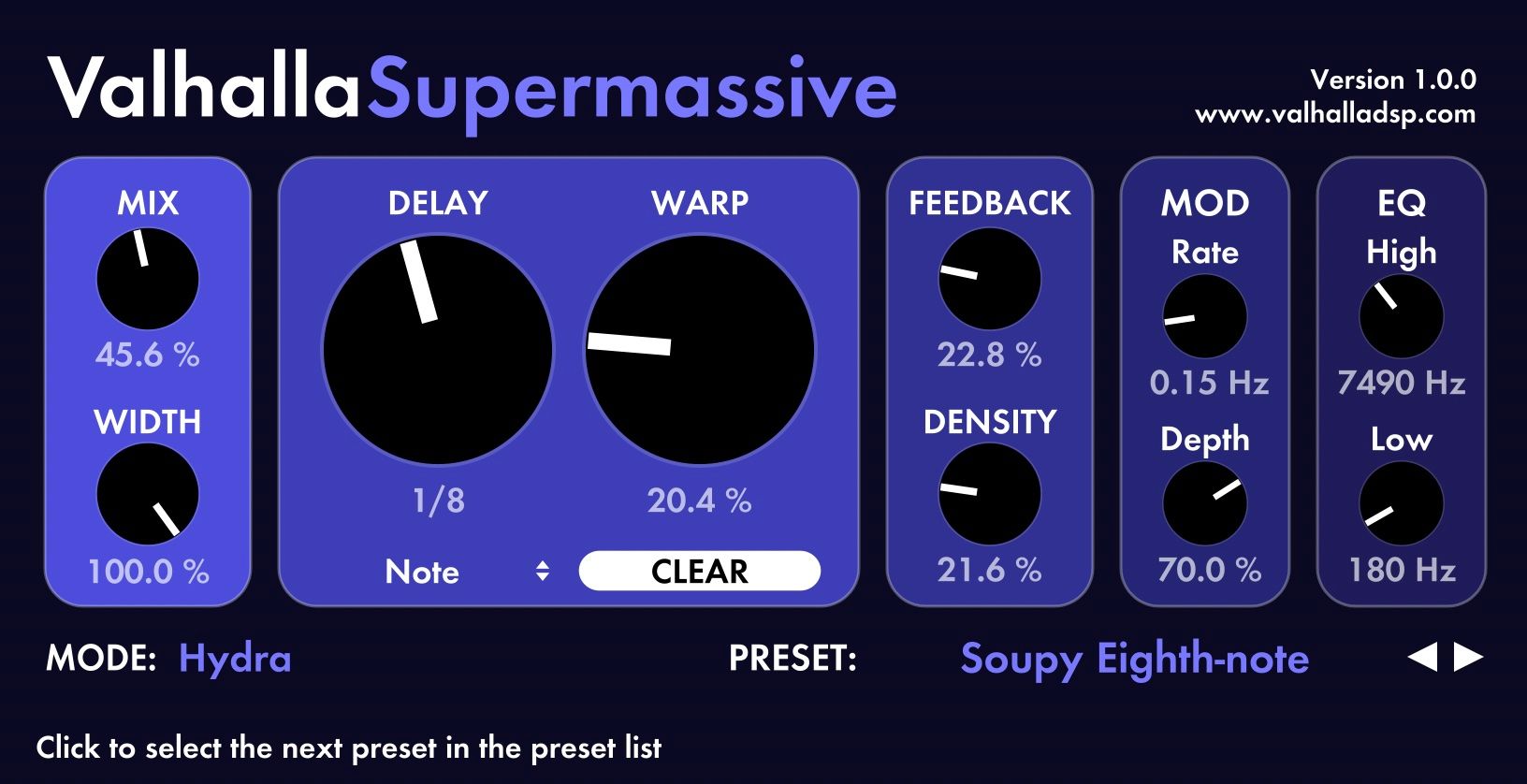
وقتی صحبت از پلاگین های Reverb می شود، گاهی اوقات ساده نگه داشتن آن بهترین است. Valhalla Super Massive دارای یک رابط عالی است که بدون هیچ یک از حواسپرتیهای اضافی، همان چیزی را که نیاز دارید را ارائه میدهد.
در حالی که رابط کاربر پسند آن ممکن است ساده به نظر برسد، اما تعداد زیادی صداهای پیچیده را با 16 تنظیم از پیش تنظیم شده ارائه می دهد تا به شما در شروع کار کمک کند. هیدرا، شکارچی و ماهی فقط نام چند نفر هستند.
برخلاف برخی از افزونه ها، Valhalla Super Massive کاملا رایگان است، بدون هیچ رشته ای. حتی بهتر از آن این است که وب سایت پر از اطلاعات مربوط به افزونه است، که همیشه در مورد توسعه دهندگان افزونه صدق نمی کند، و شامل نمونه های صوتی فراوانی برای هر حالت/پیش تنظیم شده است.
این دروازه عالی برای مبتدیانی است که به دنبال اولین پلاگین Reverb خود هستند. از آن برای ایجاد پژواک های طولانی و دلپذیر استفاده کنید، یا دکمه میکس را فشار دهید تا فقط یک لمس ریورب به آهنگ خود اضافه کنید. فکر نکنید که فقط برای موسیقی مناسب است، Reverb تقریباً به هر نوع تولید صوتی از پادکست گرفته تا طراحی صدا تا صداگذاری و کتابهای صوتی اضافه شده است.
فراموش نکنید که با عملکرد جلوههای بیدرنگ Audacity نیز کار میکند و به شما امکان میدهد هنگام گوش دادن به آهنگ خود، تنظیمات را تنظیم کنید.
3. ACX برای کتاب های صوتی بررسی کنید

Audacity توسط بسیاری از افراد برای تولید کتابهای صوتی استفاده میشود، جایی که این افزونه کوچک مفید وارد میشود. ACX Check تجزیه و تحلیلی را روی صدای انتخابی شما اجرا میکند و آن را با الزامات استاندارد کتاب صوتی مورد نیاز برای انتشار در بازارهای محبوب کتابهای صوتی مقایسه میکند.
اگر صدای شما شرایط لازم را نداشته باشد، یک هشدار نشان می دهد. این شامل اطلاعات در مورد سطح اوج، سطح RMS، سطح نویز، و نرخ نمونه، همه در یک مکان است. برای استفاده ساده و سریع، این یک افزونه صرفه جویی در زمان است که اگر می خواهید کتاب های صوتی ایجاد کنید، باید داشته باشید.
از آنجایی که این یک پلاگین از نوع Nyquist است، روند نصب کمی با معمول متفاوت است. شما می توانید فایل را به صورت دستی نصب کنید، اما توصیه می کنیم از نصب کننده داخلی Audacity استفاده کنید. در نوار پیمایش بالا، Tools > Nyquist Plugin Installer را انتخاب کنید، سپس Browse را انتخاب کنید تا فایل افزونه را پیدا کنید. پس از انجام این کار، روی Apply کلیک کنید و سپس Audacity را ببندید و دوباره باز کنید.
پس از نصب، می توانید ACX Check را در منوی Analyze در نوار پیمایش بالا پیدا کنید.
4. FFmpeg: فرمت های صوتی مختلف را وارد و صادر کنید
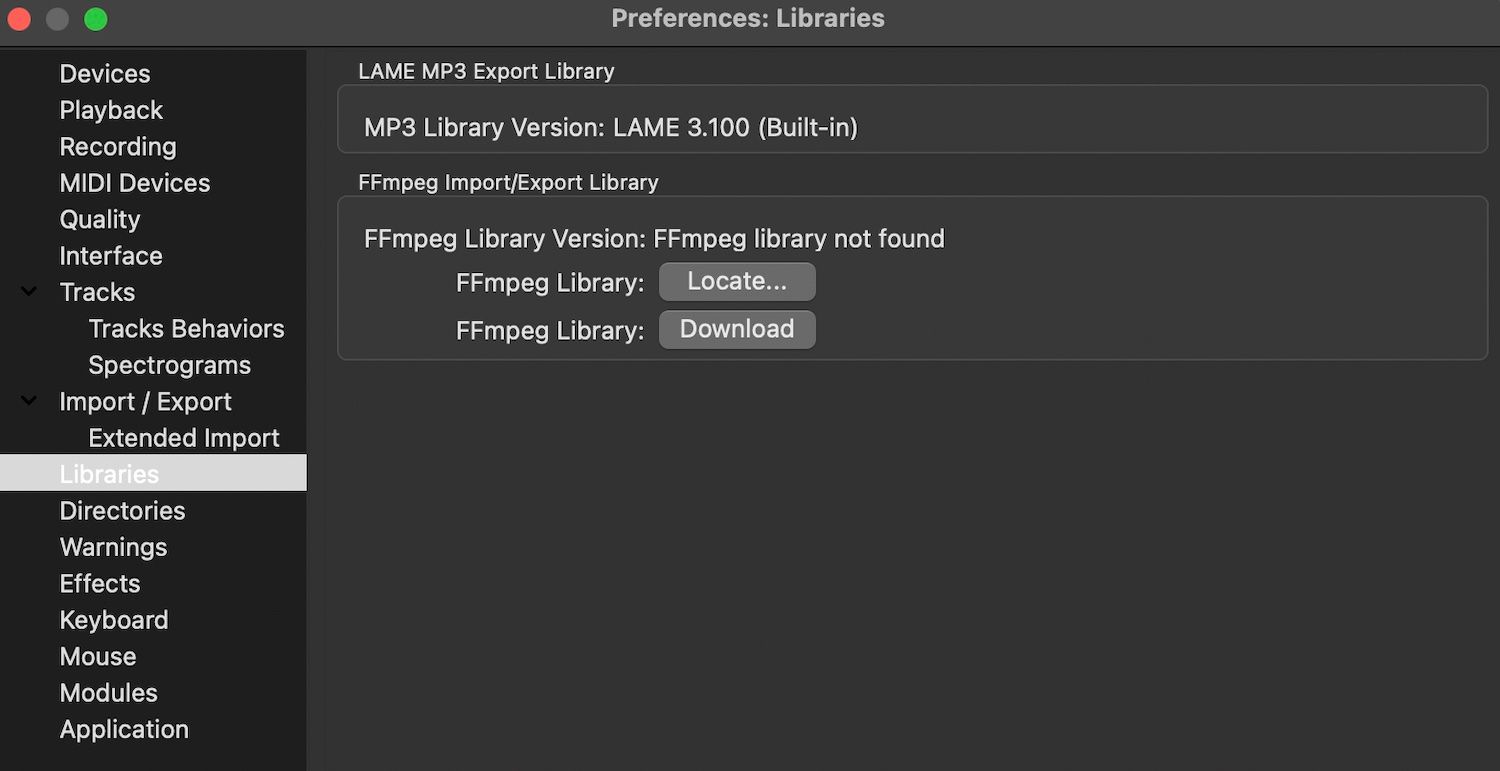
برای وارد کردن صدا از فایل های ویدئویی یا استفاده از فرمت های صوتی مختلف مانند M4A، AC3، AMR، WMA یا MP4، باید FFmpeg را دانلود کنید. این دقیقاً یک پلاگین نیست، بلکه یک کتابخانه است، اما درست مانند یک افزونه، عملکردهای بیشتری را در Audacity به شما می دهد.
برای یافتن دستورالعملهای نصب ویندوز، مک یا لینوکس میتوانید به دفترچه راهنمای Audacity بروید. در حالی که این یک افزودنی کاملاً ساده برای Audacity است، اما جریان کاری شما را روانتر میکند. دیگر نگران تبدیل فایل های صوتی نباشید.
5. پلاگین MEqualizer EQ
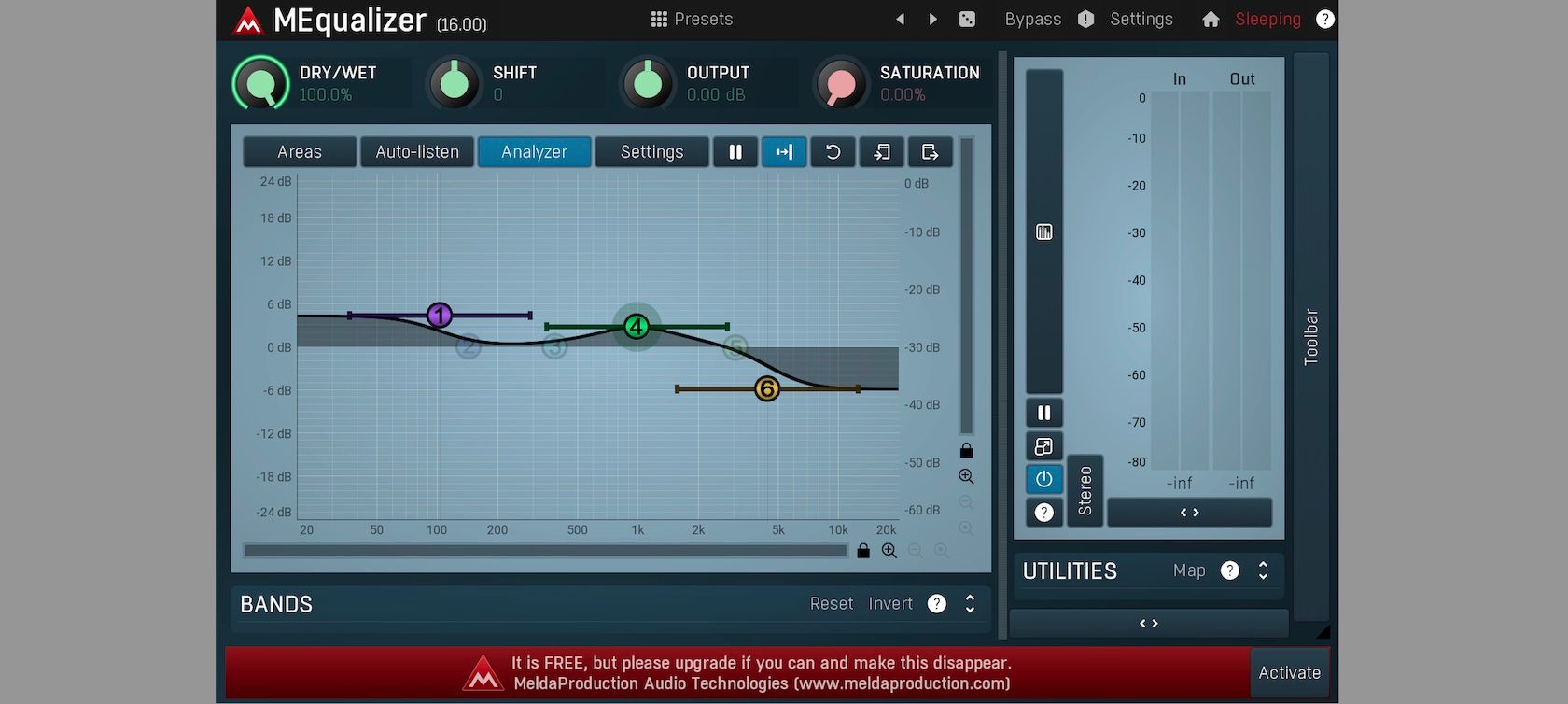
انواع مختلفی از پلاگین های EQ وجود دارد و می تواند به سرعت پیچیده شود. با این حال، پلاگین MEqualizer با چسبیدن به 6 باند فرکانس قابل تنظیم همه چیز را قابل مدیریت می کند. این به شما فضای کافی برای حذف فرکانسهای بالا یا پایین میدهد و در عین حال تنظیماتی را در محدوده متوسط انجام میدهد.
این به عنوان بخشی از مجموعه MFreeFXBundle از MeldaProduction است که تعداد زیادی افزونه افکت را برای انتخاب ارائه می دهد. برخی پولی هستند در حالی که برخی دیگر رایگان هستند. در طول مراحل نصب، میتوانید افکتهایی را که میخواهید انتخاب کنید، بنابراین فقط به دنبال MEqualizer از بخش رایگان افزونهها باشید.
افزونه های رایگان محدودیت زمانی ندارند، اگرچه باید بنر را در پایین پنجره افزونه قرار دهید. این یک تبادل منصفانه در ازای یک افزونه EQ با عملکرد کامل است، و اگر میخواهید پیام ناپدید شود، میتوانید هر زمان که بخواهید ارتقا دهید.
پلاگین های رایگان برای Audacity
هیچ راهی بهتر از پلاگین ها برای بهترین استفاده از Audacity وجود ندارد. از آنجایی که پلاگین های شخص ثالث زیادی وجود دارد، ارزش آن را دارد که فهرست را محدود کنید. برخی از بهترین پلاگین های رایگان توسط افراد ساخته شده اند، مانند کمپرسور دینامیک کریس. در حالی که سایرین توسط توسعه دهندگان پلاگین اختصاصی مانند Valhalla Super Massive ارائه می شوند.
باورش سخت است که بتوانید چنین پلاگین های افکت های خارق العاده ای را به طور کاملا رایگان در اختیار داشته باشید. دانلود حتی تعداد کمی از این افزونه ها مجموعه ای از عملکردهای خلاقانه و کاربردی را به Audacity اضافه می کند.